热门标签
热门文章
- 1python opencv中文显示cv2 imshow()窗口中文标题乱码解决办法 python win32gui按装_cv2.imshow中文乱码
- 22024 年十大 Vue.js UI 库_vue组件库
- 3C++学习笔记03-智能指针(shared_ptr,unique_ptr)和动态分配的数组_智能指针申请类数组
- 4我是怎么把博客粉丝转到公众号的
- 5使用Github做永久免费的个人网站~最新最全、看完包会!!!_github免费入口
- 6【笔记】nlp_nlp entity-grid
- 7基于opencv的图像处理系统的设计与实现_图像处理模块设计
- 8Java-SpringBoot:用户认证(Authentication)和用户授权(Authorization)_java authentication
- 912.企业安全建设入门(基于开源软件打造企业网络安全) --- 办公网准入系统和安全加固_开源准入系统
- 10第一章 使用开发者模式快速入门 Odoo 12_odoo开发入门与精通
当前位置: article > 正文
PyCharm连接远程服务器_pycharm怎么连接远程服务器
作者:Cpp五条 | 2024-06-17 06:26:25
赞
踩
pycharm怎么连接远程服务器
要求:PyCharm专业版才支持远程服务
一、创建远程连接
先建立本地与远程服务器之间的SSH连接
1、配置连接
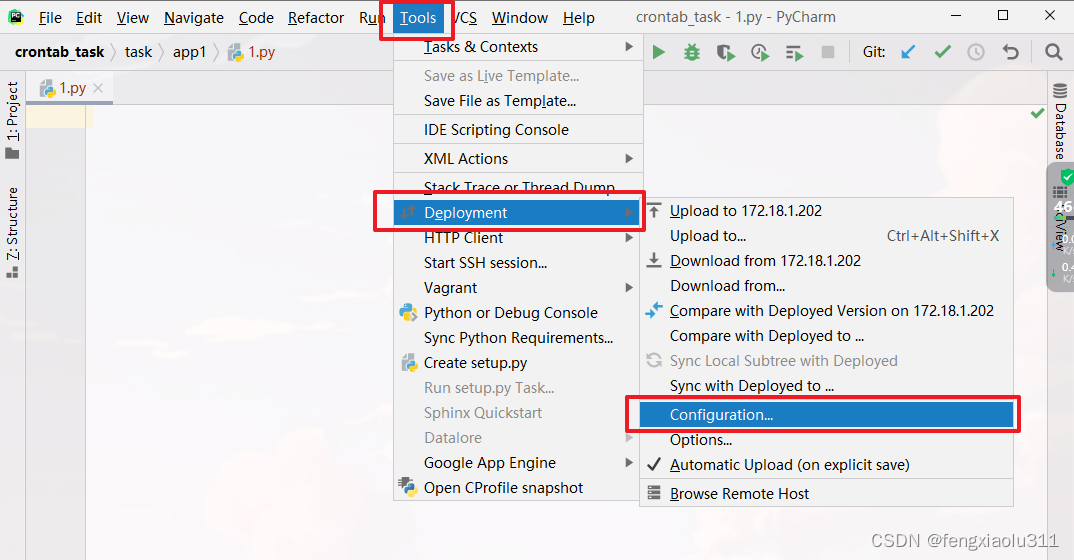
2、建立SSH连接,选择文件传输协议 SFTP
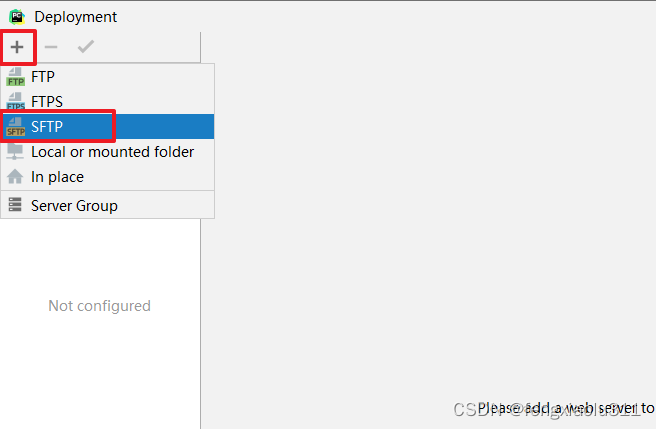
3、设置服务器名(可以随意命名)
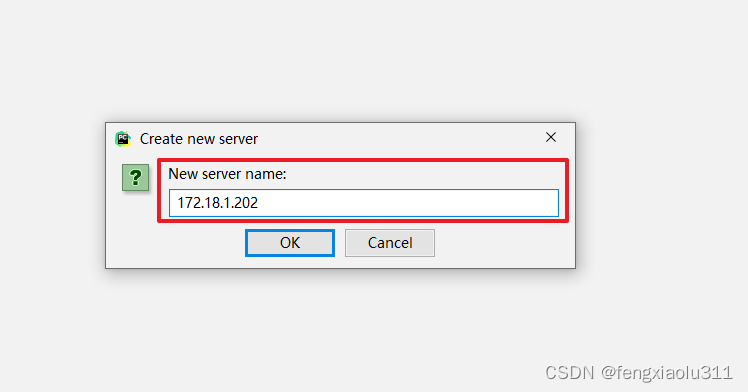
4、配置 SSH连接
点击 172.18.1.202 配置右侧的 “…”,进行SSH内容设置:

设置参数:
远程服务器ip地址 Host、端口Port、用户名、密码
远程连接成功
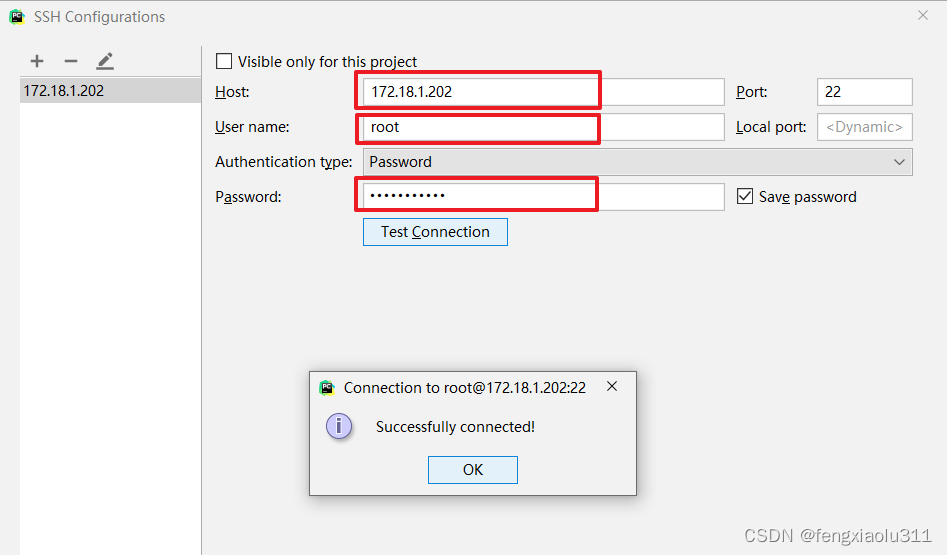
二、进行本地项目与远程项目之间的路径映射
1、路径映射
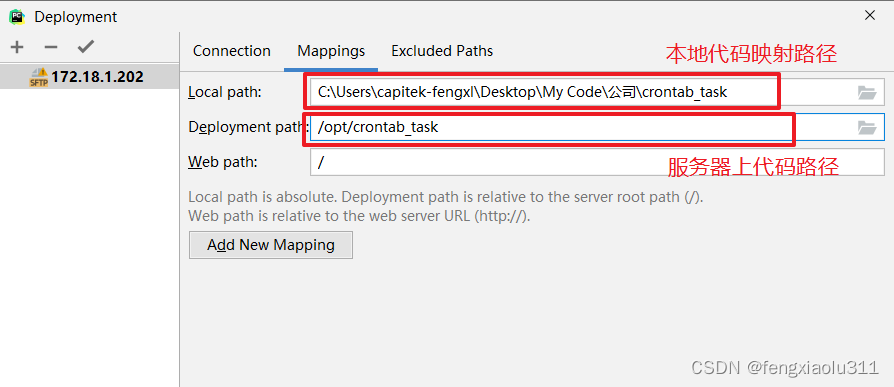
2、设置自动上传
可以设置代码修改后自动上传(Always),或者按(Ctrl + S)上传

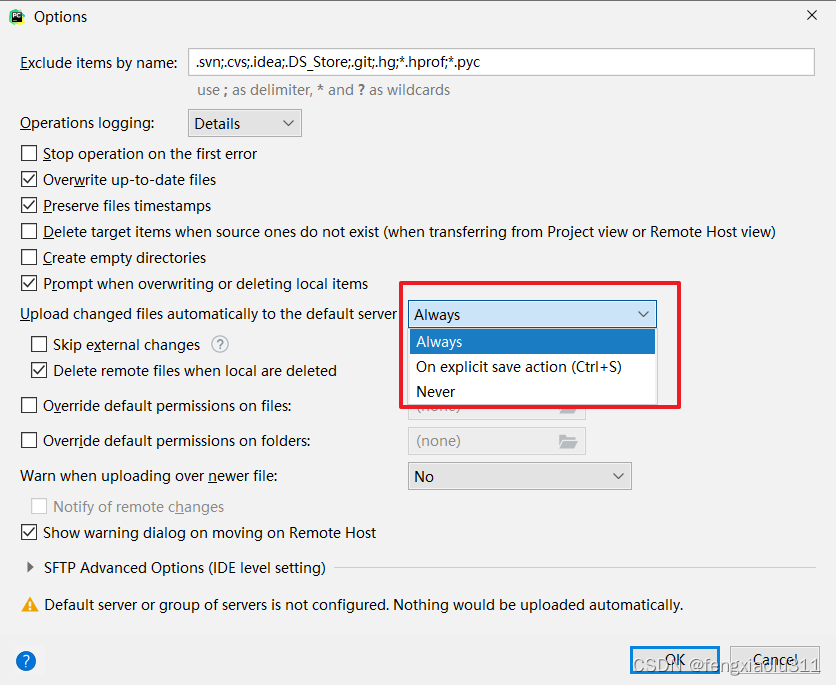
3、代码同步
如果无法自动上传,可以手动将本地项目上传到服务器(点击 Upload to )
如果服务器上代码有修改,通过 Download from 拉取服务器上的代码同步到本地。
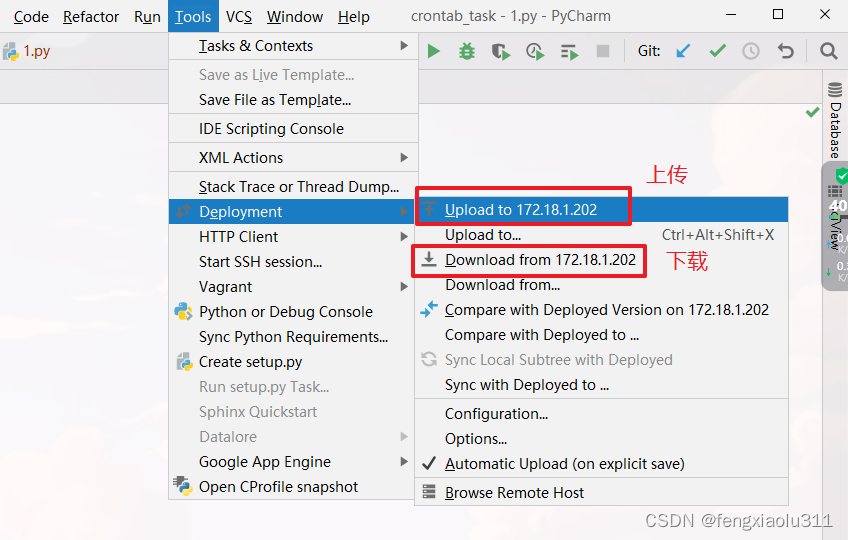
4、代码不同步问题
根据以上步骤配置完后,测试一下同步功能。在本地修改了代码以后,发现没有同步到服务器上

需要找到之前配置的服务器连接,并将它设置为 默认服务器
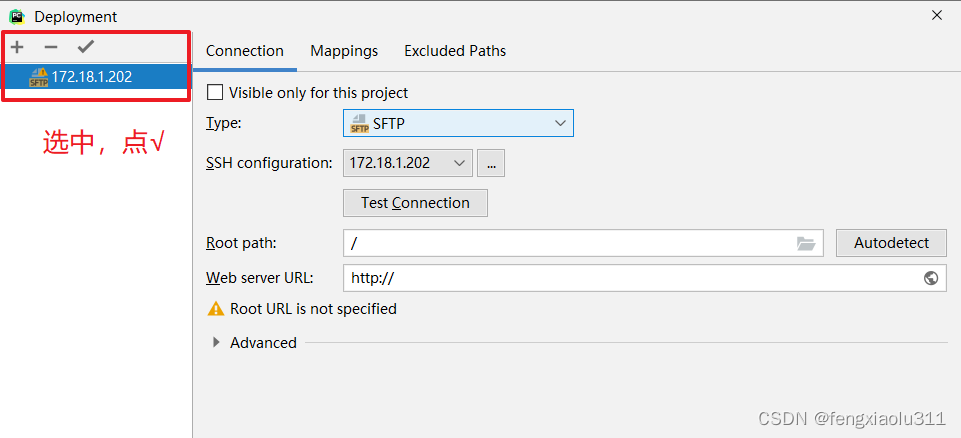
再次回到 Tools -> Deployment -> Options 界面,发现黄色警告已经没了,本地与服务器能够同步代码了。
5、验证是否连接成功
通过调出服务器的文件目录,来验证是否连接成功
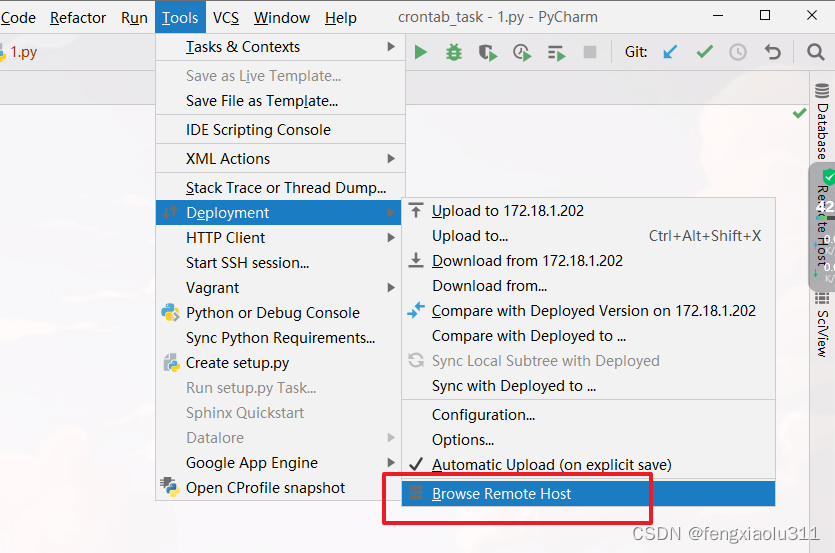
点击 浏览远程主机,可在本地看到远程服务器的文件目录
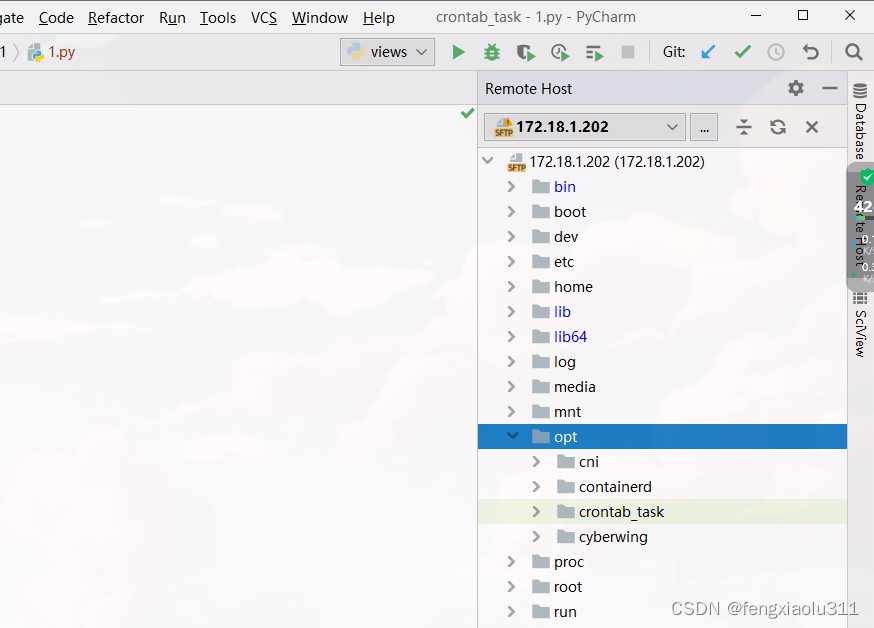
三、配置远程服务器中的Python解释器
1、查询服务器中的 Python解释器路径
which python
- 1
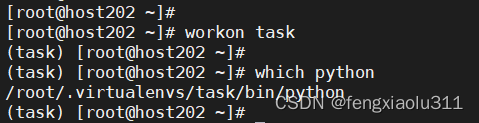
2、本地Pycharm中配置Python解释器
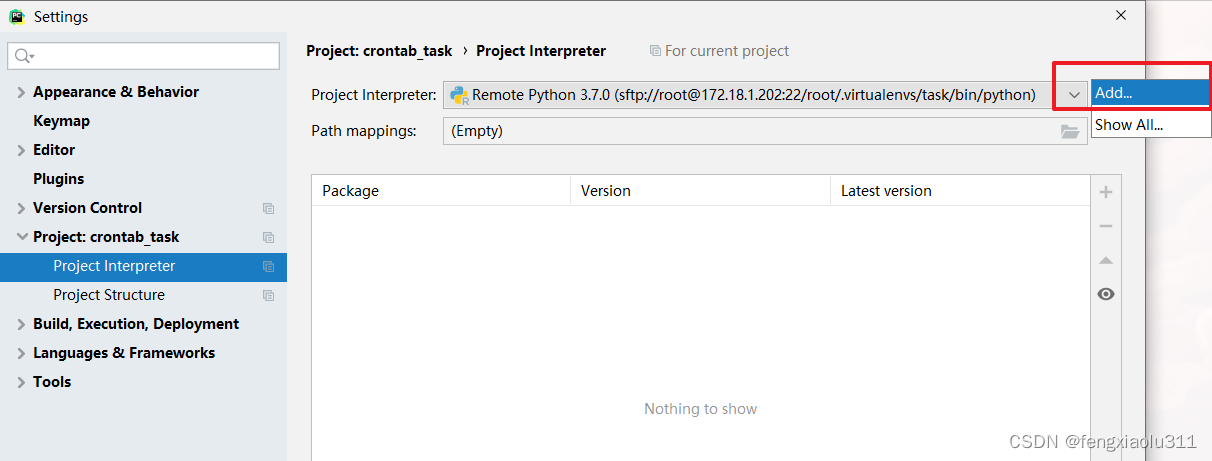
选择SSH解释器,选中前面设置的服务器连接,然后点击 Next
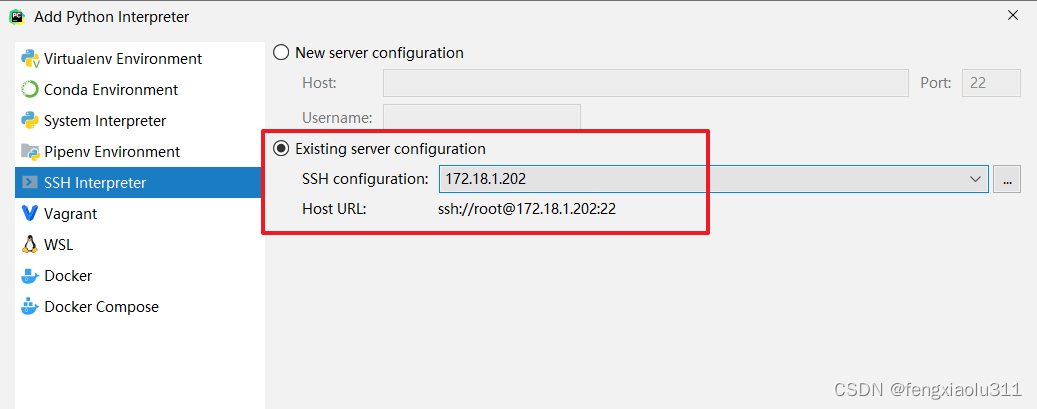
设置服务器上的Python解释器路径,和项目之间的路径映射
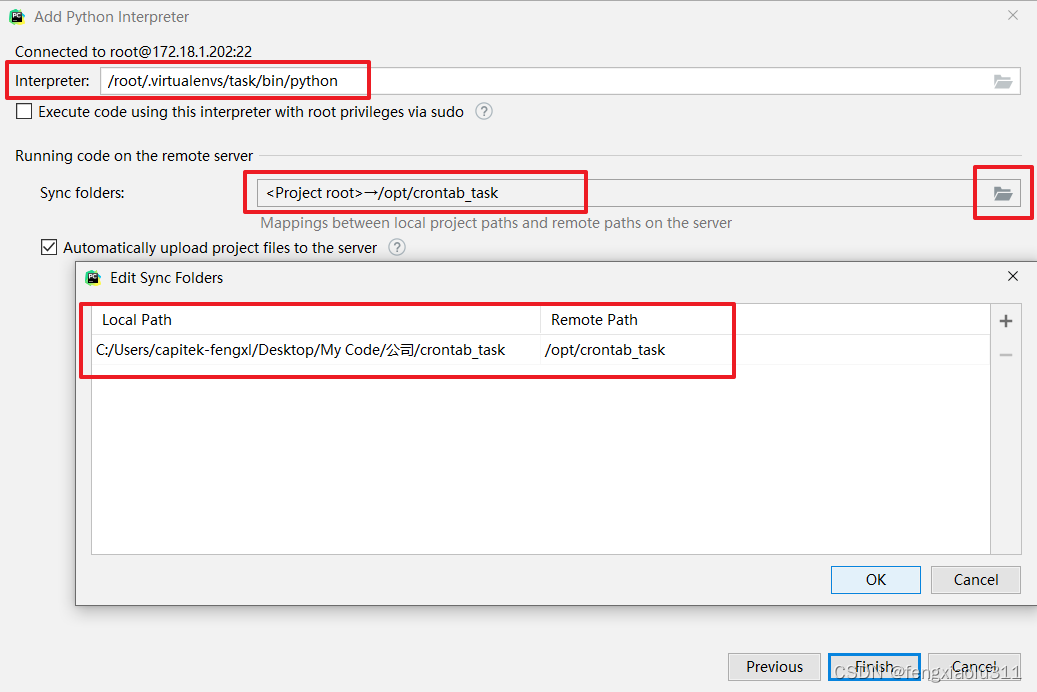
到此环境配置就完成了。
声明:本文内容由网友自发贡献,不代表【wpsshop博客】立场,版权归原作者所有,本站不承担相应法律责任。如您发现有侵权的内容,请联系我们。转载请注明出处:https://www.wpsshop.cn/w/Cpp五条/article/detail/729976
推荐阅读
相关标签


